 セルとワークシートの操作
セルとワークシートの操作 【Excel】ハイパーリンクを挿入したセルや図形を選択したい
ハイパーリンクが挿入されたセルや図形を選択する方法です。普通にクリックするとリンク先に移動してしまうセルはマウスボタンの長押し、図形や画像はオブジェクトの選択もしくはAltやCtrlを押しながら選択しましょう。
 セルとワークシートの操作
セルとワークシートの操作  書式・表示形式
書式・表示形式  デザイン・レイアウト
デザイン・レイアウト 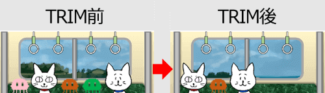 数式・関数
数式・関数  セルとワークシートの操作
セルとワークシートの操作 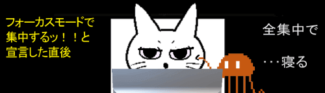 画面表示・設定
画面表示・設定  書式・表示形式
書式・表示形式  図形・画像
図形・画像